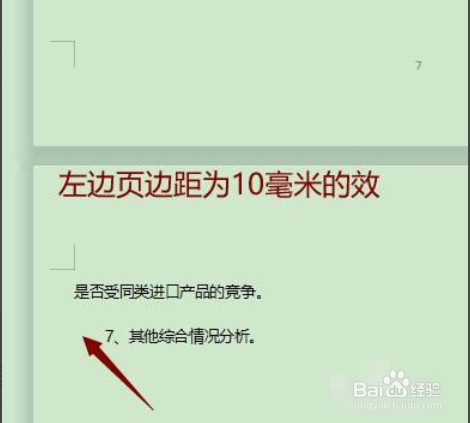1、第一步,首先,我们打开电脑中的word文档。
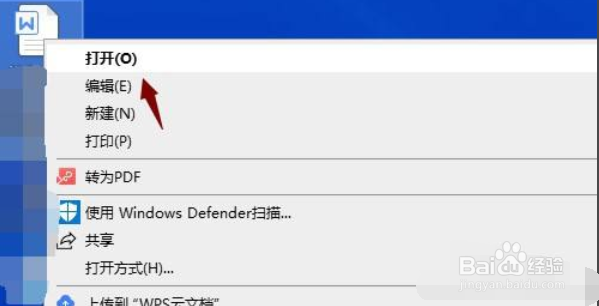
2、第二步,然后,找到并定位到页面布局功能区。
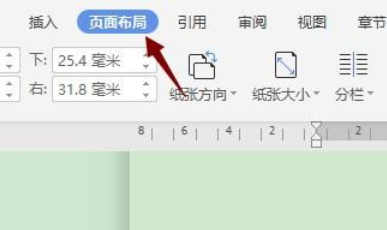
3、第三步,随后在插入功能区中选择普通页边距。
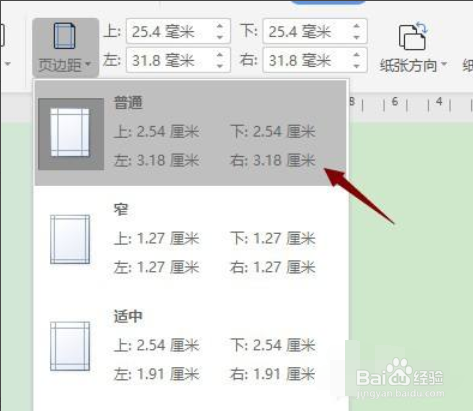
4、第四步,然后,找到页边距旁边的“左”字对应的选框,将选框的数据调整为10毫米。
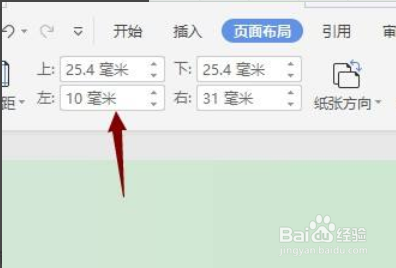
5、第五步,最后,我们便可以看见页面左边部分的文字内容很靠近左边距,如下图所示。
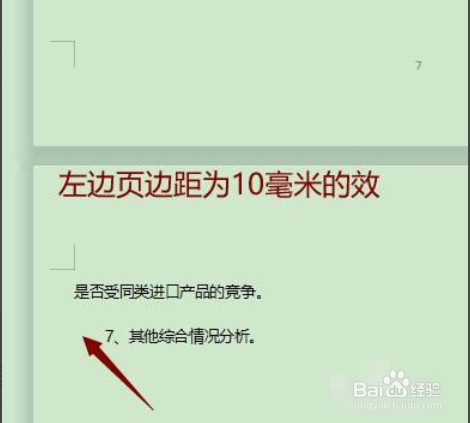
时间:2024-10-12 06:19:09
1、第一步,首先,我们打开电脑中的word文档。
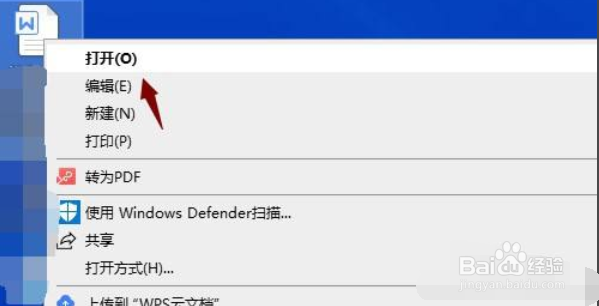
2、第二步,然后,找到并定位到页面布局功能区。
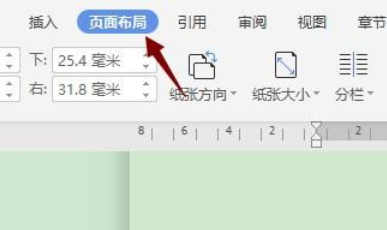
3、第三步,随后在插入功能区中选择普通页边距。
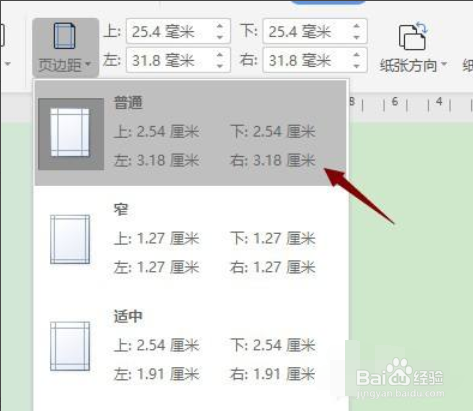
4、第四步,然后,找到页边距旁边的“左”字对应的选框,将选框的数据调整为10毫米。
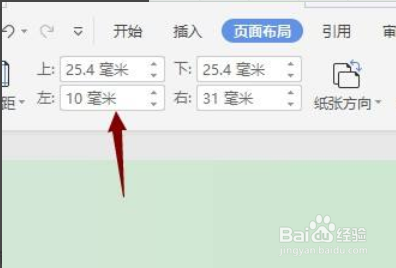
5、第五步,最后,我们便可以看见页面左边部分的文字内容很靠近左边距,如下图所示。